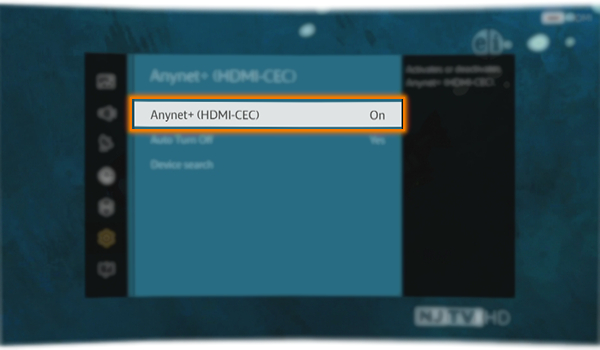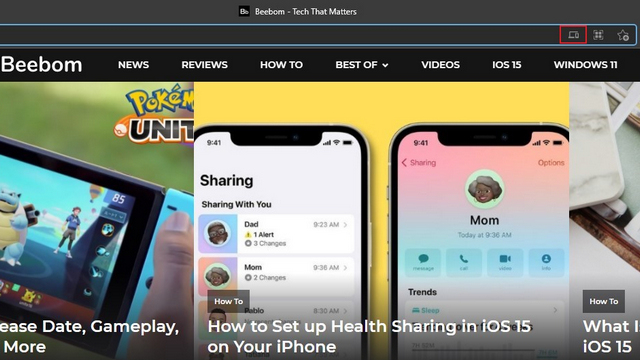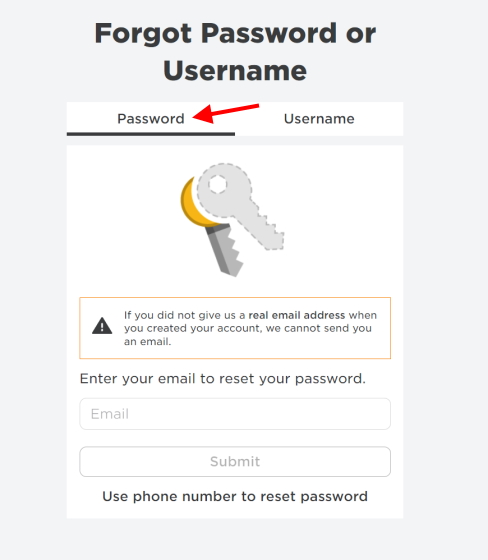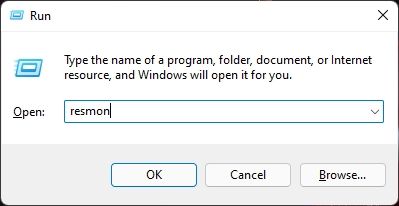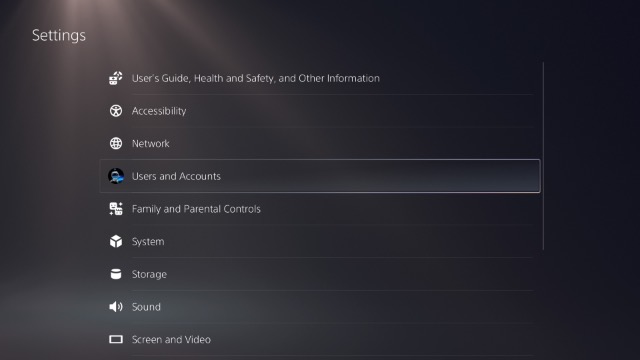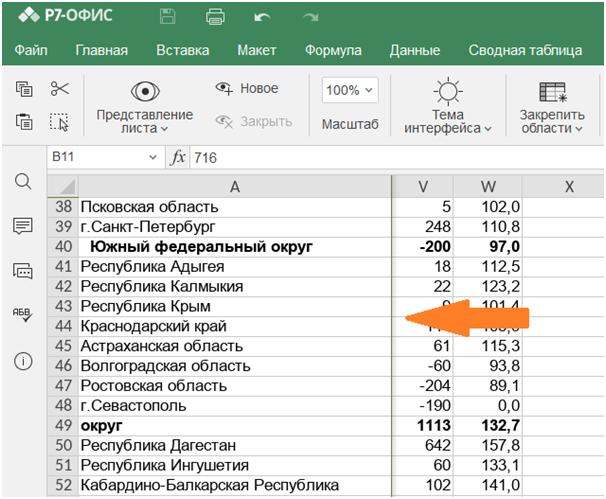Как установить бета-версию Android 12 на свой телефон (Руководство)
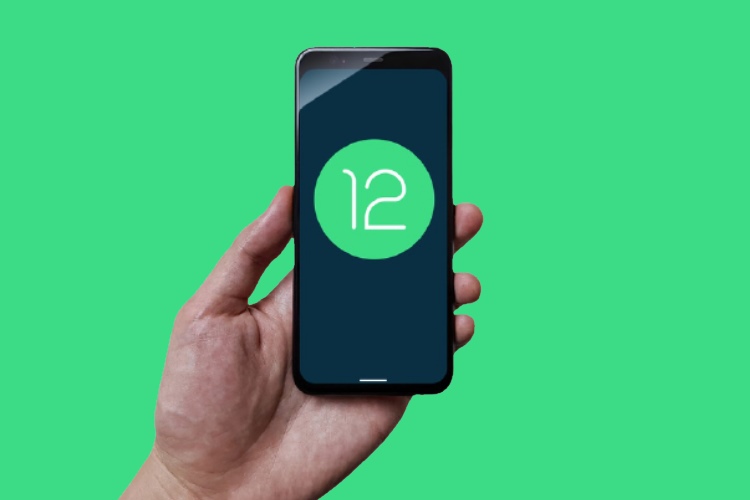
После трех предварительных просмотров для разработчиков Google выпустила первую бета-версию Android 12 сегодня на Google I / O 2021. Хотя бета-программа не предназначена для всех пользователей, вы можете зарегистрироваться в бета-программе, если вам не терпится проверить все предстоящие функции Android 12, которые появятся в вашем телефоне. В этой статье мы объясним, как вы можете установить первую бета-версию Android 12 на свой смартфон Pixel, выполнив несколько простых шагов.
Как установить бета-версию Android 12 (май 2021 г.)
Мы не только включили самый простой способ – зарегистрироваться для получения OTA-обновления Android 12 beta, но и несколько других способов установки. Разверните приведенную ниже таблицу и перейдите к наиболее удобному для вас методу.
Телефоны Pixel с поддержкой Android 12
Это телефоны Pixel, которые получат поддержку бета-версии Android 12 в первый день. Вы не получите обновление Android 12, если используете оригинальный Pixel / XL или Pixel 2 / XL. Ознакомьтесь со списком подходящих телефонов Android 12 Pixel ниже:
Программы для Windows, мобильные приложения, игры - ВСЁ БЕСПЛАТНО, в нашем закрытом телеграмм канале - Подписывайтесь:)
- Google Pixel 3 и Pixel 3 XL
- Pixel 3a и Pixel 3a XL
- Google Pixel 4
- Pixel 4a и Pixel 4a (5G)
- Google Pixel 5
Установите Android 12 Beta с помощью программы Android OTA Beta
Самый простой способ установить бета-версию Android 12 на поддерживаемый телефон Android – через официальную программу Google Android Beta. Вот как это сделать:
1. Посетите программу Android 12 Beta. Веб-сайт. Вы увидите свой список подходящих устройств, и все, что вам нужно сделать, это нажать кнопку «Включить», которая появится под именем вашего устройства. Вы зарегистрировали свое подходящее устройство Pixel для получения бета-обновления.
2. После регистрации дождитесь, пока OTA свяжется с вашим телефоном. Между тем, вы можете вручную проверить наличие обновлений в «Настройки -> Система -> Обновление системы».
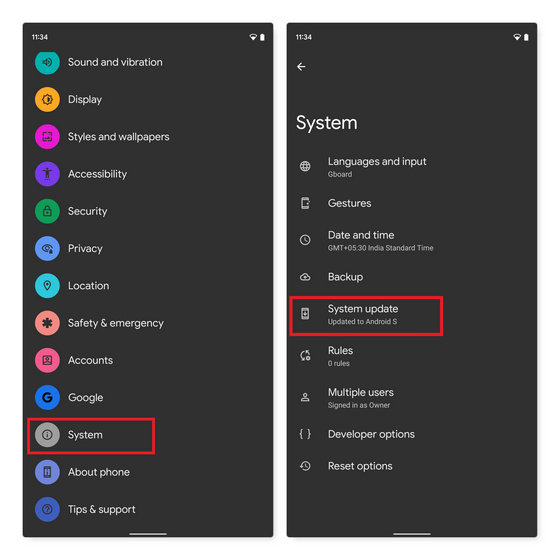
Бета-версия Android 12 без дополнительной загрузки по OTA
Если вы не хотите ждать, пока официальный OTA достигнет вашего устройства, вы можете загрузить обновление неопубликованно, прошив образ OTA. Лучшая часть? Он не стирает ваш телефон, и вы можете выполнить это даже для устройств с заблокированным загрузчиком. Имейте в виду, что перед началом работы вам следует установить ADB на свой компьютер и включить отладку по USB в параметрах разработчика вашего телефона. С учетом сказанного, давайте начнем с шагов:
1. Загрузите OTA для Android 12 beta на свой телефон. используя эту ссылку и переместите его в папку, в которую вы установили ADB на вашем компьютере. Убедившись, что вы правильно установили ADB и включили отладку по USB, перейдите в папку с ADB и выполните следующую команду для перезагрузки в режим восстановления:
восстановление перезагрузки adb
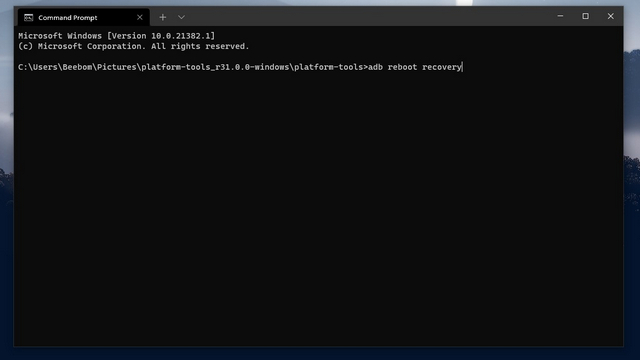
2. Когда вы находитесь в режиме восстановления, выберите опцию «Применить обновление из ADB». Если вы не знакомы с режимом восстановления, вы можете использовать кнопки регулировки громкости для навигации и кнопку питания, чтобы подтвердить выбор.
3. Последний шаг – использовать следующую команду для запуска процесса установки. Имейте в виду, что
неопубликованная загрузка adb
После завершения обновления выберите «Перезагрузить систему сейчас», чтобы перезагрузить телефон Pixel. Поздравляем, теперь на вашем телефоне установлена последняя версия Android, и вы можете ознакомиться с новым пользовательским интерфейсом, темами, функциями конфиденциальности и многим другим.
Установите Android 12 Beta с помощью Android Flash Tool
Анонсированный в январе прошлого года инструмент Android Flash значительно упрощает процесс установки сборок AOSP на совместимые телефоны Pixel и справочные платы Android. Однако с тех пор Google перепрофилировал инструмент, чтобы пользователи могли устанавливать новые бета-версии.
Перед началом работы убедитесь, что вы включили USB-отладку и OEM-разблокировку в меню «Параметры разработчика» на своем телефоне. Затем выполните следующие действия:
1. Подключите телефон к ПК. Если вы используете ПК с Windows 10, возможно, вам придется установить драйверы USB по этой ссылке. Как только это будет сделано, посетите веб-сайт Android Flash Tool и нажмите «Начать».
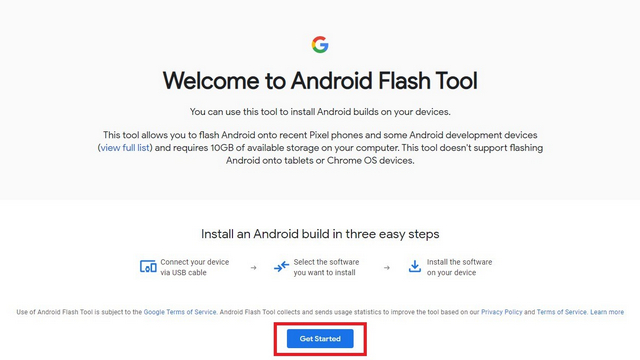
2. Когда появится всплывающее окно, нажмите «Разрешить доступ ADB». Теперь вы увидите запрос авторизации отладки по USB на подключенном устройстве Android. Позвольте ему продолжить.
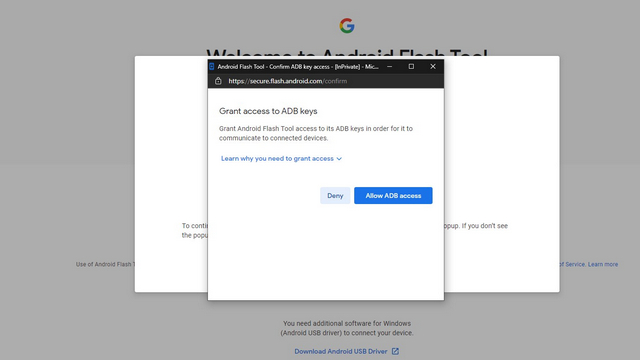 3. Затем нажмите кнопку «Добавить новое устройство» на веб-сайте Android Flash Tool, чтобы подключить свой телефон Pixel.
3. Затем нажмите кнопку «Добавить новое устройство» на веб-сайте Android Flash Tool, чтобы подключить свой телефон Pixel.
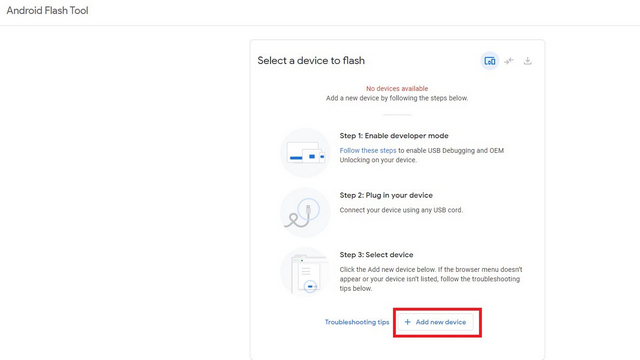
4. Теперь вы увидите свое устройство в адресной строке в левом верхнем углу. Выберите устройство и нажмите «Подключить», чтобы начать.
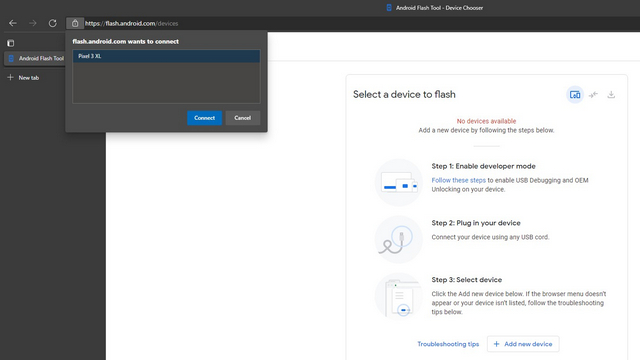
5. Когда устройство появится в списке, нажмите «Flash Build», чтобы продолжить установку.
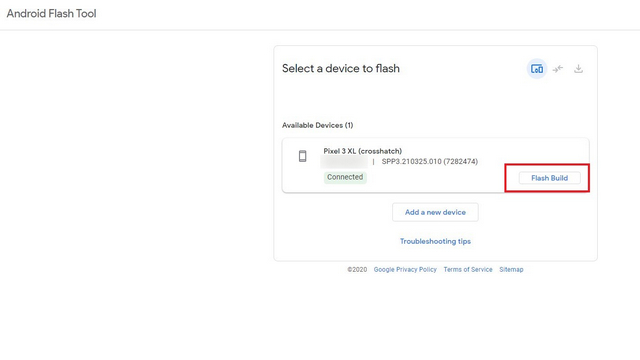
6. На последнем этапе выберите правильную бета-версию из раскрывающегося меню и нажмите «Установить». В этом случае сборка должна быть Android 12 Beta 1. На этом шаге вы также можете повторно заблокировать загрузчик.
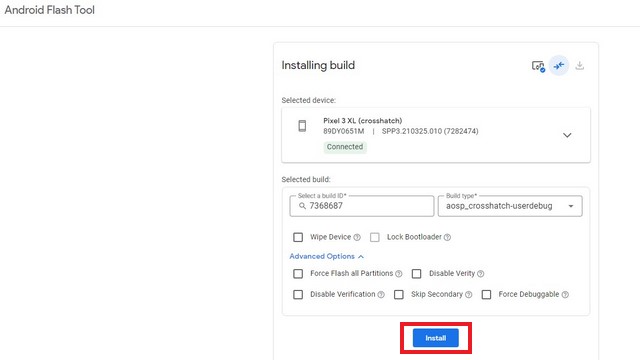
7. Android Flash Tool загрузит бета-версию, и процесс установки должен начаться вскоре после этого. Если что-то пойдет не так, вы можете использовать Google Pixel для обновления и восстановления программного обеспечения починить ваше устройство.
Установите заводской образ бета-версии Android 12
Другой метод, которым вы можете воспользоваться для установки бета-версии Android 12, – это прошивка заводского образа. Вы можете выбрать этот метод, если хотите начать новую работу с Android 12 и иметь разблокированный загрузчик. Как всегда, перед началом работы оставьте включенной отладку по USB.
1. Загрузите заводской образ для поддерживаемого телефона Pixel с веб-сайта здесь. Переместите загруженный файл в папку ADB на вашем компьютере и распакуйте его туда. Если вы хотите сохранить данные, откройте flash-all.sh или flash-all.bat, если вы работаете в Windows с помощью текстового редактора, и удалите флаг «-w». Тем не менее, рекомендуется стереть данные, если вы планируете прошить заводской образ.
2. Откройте командную строку, щелкнув правой кнопкой мыши папку инструментов ADB. Затем перезагрузитесь в режим восстановления, используя следующую команду:
загрузчик перезагрузки adb
3. Теперь дважды щелкните «flash-all.bat», если вы работаете в Windows, или выполните команду «flash-all», если вы работаете в macOS или Linux, и дождитесь завершения процесса. Вот и все. Вы успешно установили бета-версию Android 12 на свое устройство Android.
Какой метод мне использовать?
Поскольку я подробно описал все методы, которыми вы можете следовать, чтобы установить бета-версию Android 12 на свой телефон, вы можете не понять, какой метод вам следует использовать. Что ж, вот что я рекомендую: Android 12 Beta OTA Program> Sideload Android 12 Beta OTA> Android Flash Tool> Android 12 Beta Factory Image.
Хотя на первый взгляд Android Flash Tool может показаться проще, чем загрузка OTA неопубликованно, все может пойти не так, если вы используете нестабильное интернет-соединение. Кроме того, если вы знакомы с ADB, я настоятельно рекомендую придерживаться старомодного метода боковой загрузки OTA. Сообщите нам, какой метод вы выбрали и почему, в комментариях ниже.
Установите Android 12 Beta на свой телефон
Итак, вот как вы можете прямо сейчас испытать Android 12 на своем подходящем телефоне. Если у вас нет поддерживаемого телефона, прочтите нашу статью о лучших функциях Android 12, чтобы узнать обо всех интересных функциях, которые Google упаковал в Android 12. Если у вас есть какие-либо вопросы или предложения, прокомментируйте их ниже, и мы поможем вам вне.